1.1 在安装虚拟机时,出现vcpu-0 不可恢复性错误
解决方法:
- 重启电脑进入 BIOS
- 进入 BIOS方法:电脑重启开机时,按ESC 或 F2、或F5、F8或delete等。
- 不同的品牌进入BIOS的方式不同,仅供参考
- 进入BIOS后,找到菜单 Advanced/Intel(R) Virtualization Technology 选项设置为 Enable,保存退出;
- 重新打开虚拟机即可
1.2 Win7-32位无法安装课程提供的VMware环境问题
解决方法1:
将Windows系统重装为64位
解决方法2:
从VMware官方下载并安装VMware10版本
1.3 VMware启动时直接蓝屏
解决方法:
打开Windows设置 ===> 应用 ===>应用和功能
在应用和功能中找到程序和功能
进入程序和功能后选择启动或关闭 Windows 功能
打开启动或关闭 Windows 功能
在Windows功能中勾选 适用于Linux的Windows子系统 和 Windows 虚拟监控程序平台
1.4 没有VMnet1和VMnet8网卡
解决方法1:
在VMware的虚拟网络编辑器中 还原默认配置 一下
解决方法2:
- 卸载VMware
- 通过CCleaner软件清除VMware的注册表
- 重新安装VMware
解决方法3:
在实在是无法解决的情况下使用
重新安装Windows系统或者还原Windows系统
1.5 VMware Workstation 无法连接到虚拟机
解决方法:
win+r 输入 services.msc
找到 VMware Authorization Service 服务
设置启动类型为自动,并启动这个服务
1.6 无法连接虚拟设备 ide1:0
这是因为你没有挂载上镜像文件
解决方法:
- 打开虚拟机设置
- 选择CD/DVD
- 勾选使用 ISO 映像文件
- 在浏览中打开你要挂载的镜像文件,或者直接输入镜像文件的路径
1.7 无法创建新虚拟机:无法打开配置文件
解决方法:
- 关闭VMware虚拟机
- 对桌面VMware快捷方式右键
- 选择以管理员身份运行
本文链接:https://www.yunweibase.com/archives/592




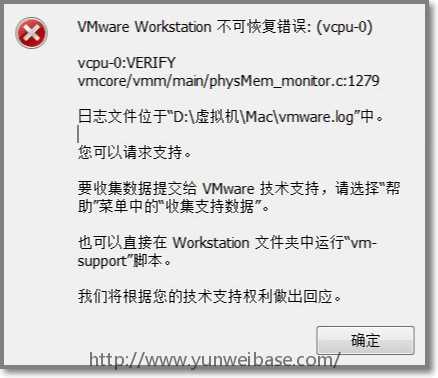

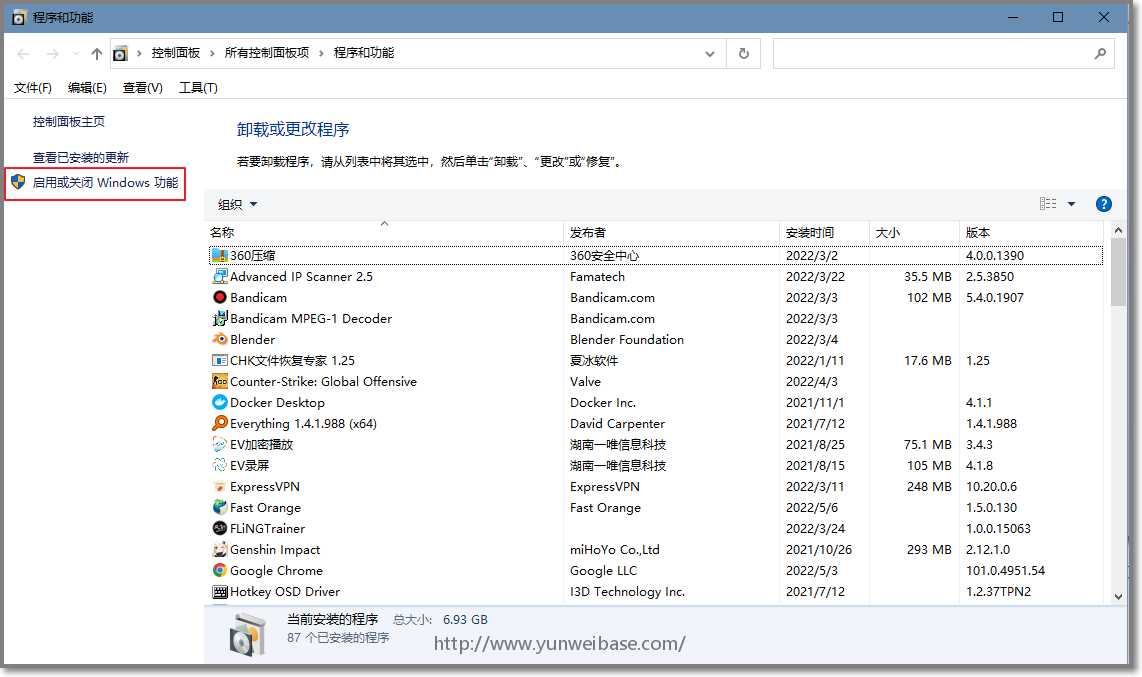

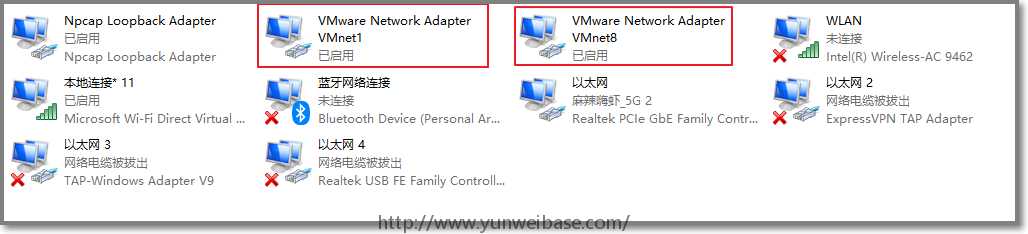


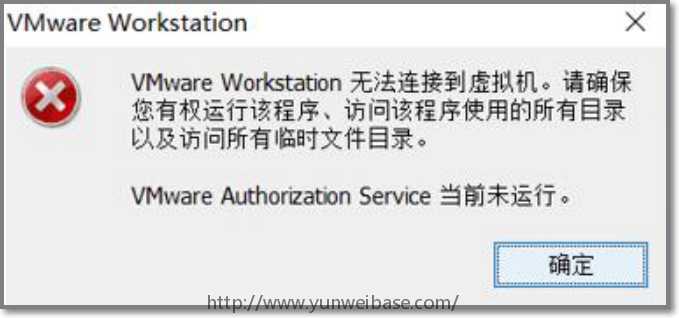
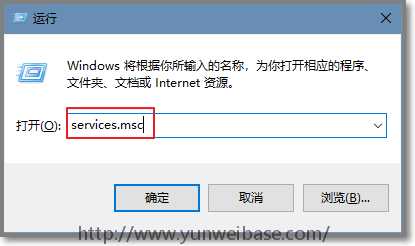
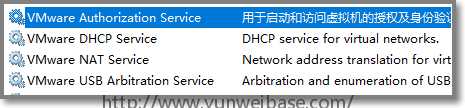

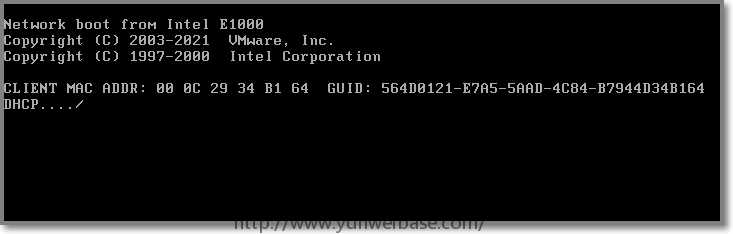
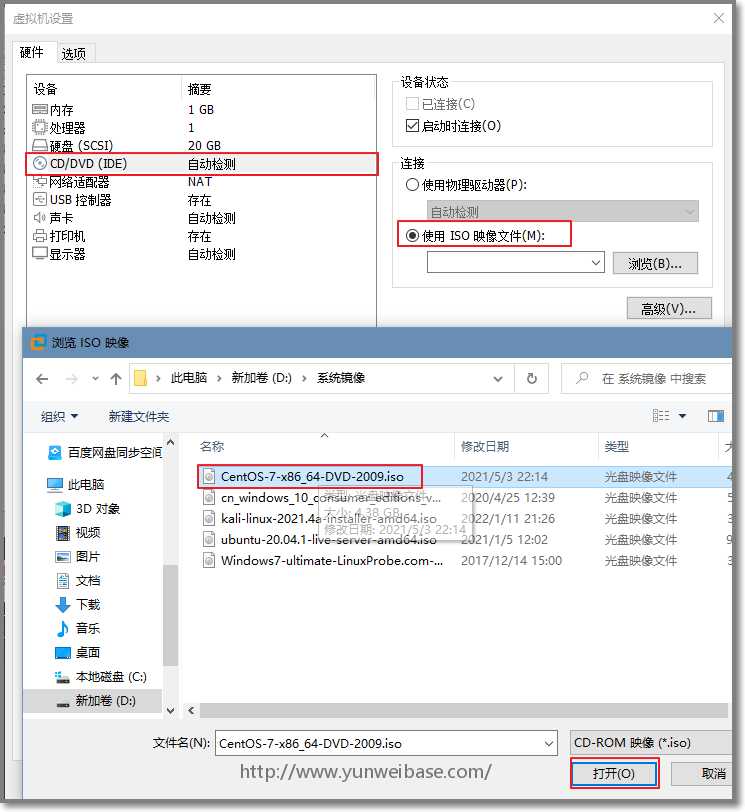

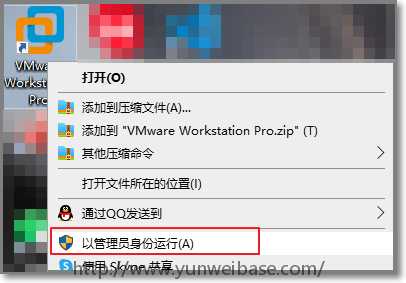
网友评论comments